【导读】怎么给电脑设置ip地址,手动设置IP地址的方法教程,下面就是WiFi之家网整理的网络知识百科,来看看吧!

使用宽带路由器的话一般建议手工指定电脑的IP地址和DNS等参数,手动获得IP地址是自己指定一个内网的IP段内一个IP地址,手动一般情况下适用于内网而且知道网关IP地址的情况,自动获得IP地址会造成IP冲突从而掉线,而手动一般情况下不会造成冲突。下面就为大家介绍各个操作系统下是如何设置手动获取IP地址的。
1)Windows 2000/XP参数设置:
右击桌面网上邻居→选择“属性”→在网卡对应的“本地连接”选择“属性”→“常规”→“Internet协议(TCP/IP)”,查看其“属性”:

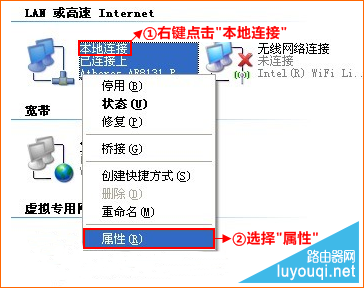
若路由器为默认设置,那么主机网络参数设置为:
IP:192.168.1.x(2-254)
掩码:255.255.255.0
网关:192.168.1.1
DNS:填写当地DNS地址,如不清楚,请咨询当地服务提供商。
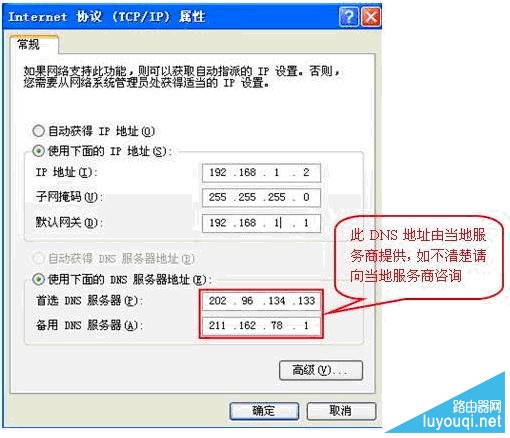
(也可将IP地址设置为自动获取,DNS建议手动指定)
2)Vista参数设置:
右击桌面网上邻居→选择“属性”→在网络管理侧边栏选择“管理网络连接”,

在网卡对应的“本地连接”选择“属性”→“常规”→“Internet协议版本4(TCP/IP)”,查看其“属性”:

若路由器为默认设置,那么主机网络参数设置为:
IP:192.168.1.x(2-254)
掩码:255.255.255.0
网关:192.168.1.1
DNS:填写当地DNS地址,如不清楚,请咨询当地服务提供商。

3)Windows7参数设置:
第一步:点击桌面右下角的网络图标,打开“网络和共享中心”
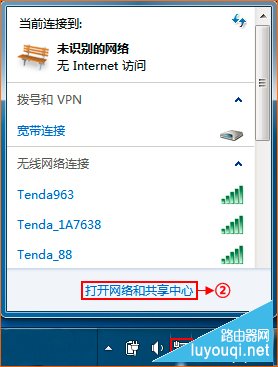
第二步:点击“更改适配器设置”
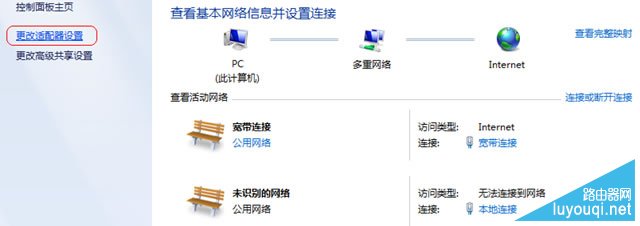
在网卡对应的“本地连接”选择“属性”→“网络”→“Internet协议版本4(TCP/IPv4)”,点击“属性”:
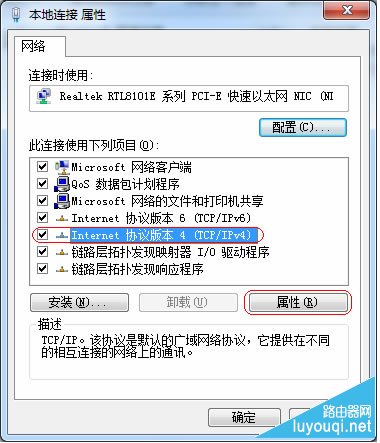
若路由器为默认设置,那么主机网络参数设置为:
IP:192.168.1.x(2-254)
掩码:255.255.255.0
网关:192.168.1.1
DNS:填写当地DNS地址,如不清楚,请咨询当地服务提供商。
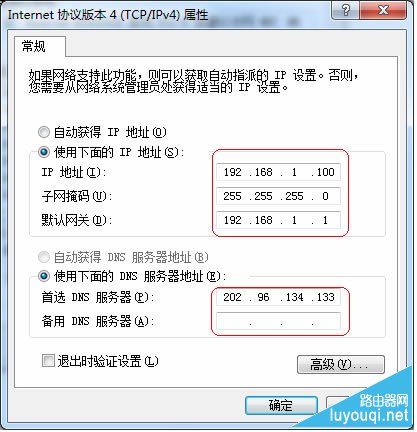
4)Windows10参数设置:
第一步:首先右击网络图标,单击打开网络和共享中心。
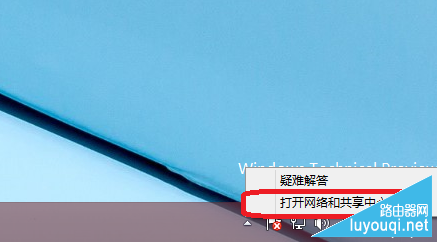
第二步:选择“以太网”。
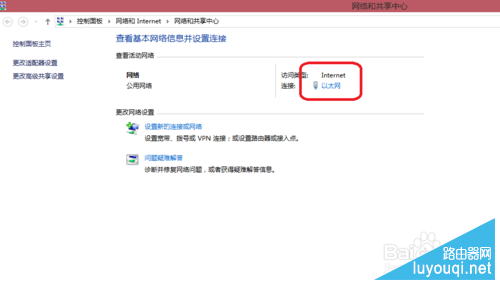
第三步:出现了以太网状态后单击“属性”。
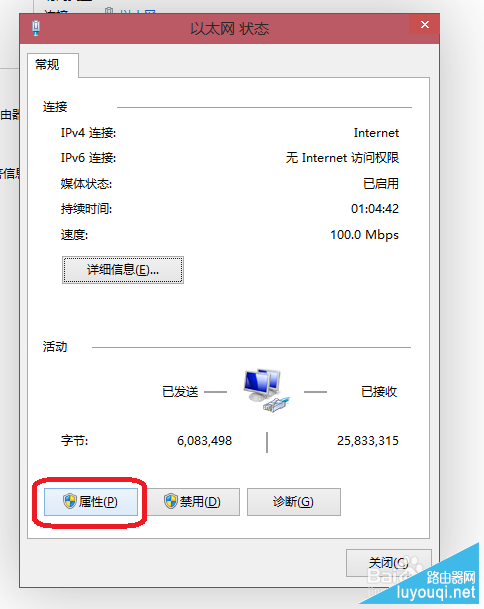
第四步:选择"internet协议版本4(TCP/IPV4")在单击“属性”。
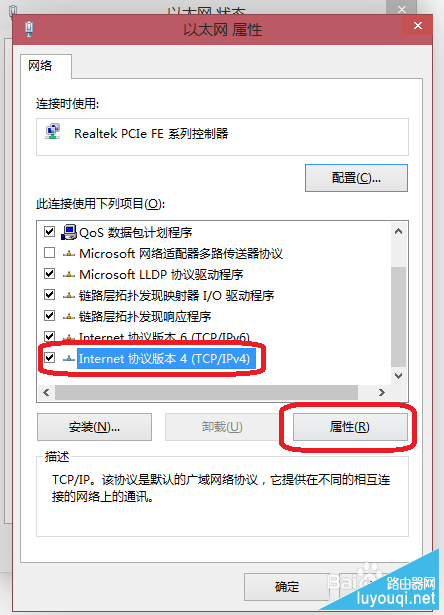
5、在输入IP地址,这里是0网关的,看看你的路由器网络是多少,如果是1的话就输入1网段。例如:192.168.1.100。
若路由器为默认设置,那么主机网络参数设置为:
IP:192.168.1.x(2-254)
掩码:255.255.255.0
网关:192.168.1.1
DNS:填写当地DNS地址,如不清楚,请咨询当地服务提供商。
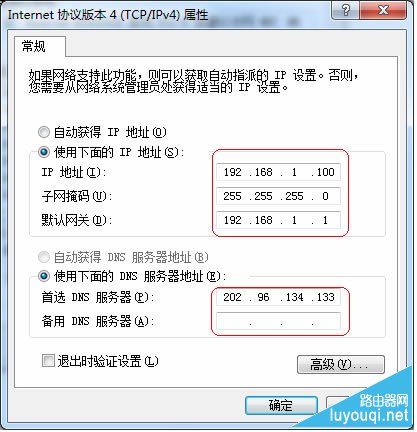
亲,以上就是关于(怎么给电脑设置ip地址,手动设置IP地址的方法教程),由“WiFi之家网”整理!
原创文章,作者:路由器,如若转载,请注明出处:https://www.224m.com/157840.html

